Como instalar o Tomcat 10 no Debian 11/10

- 4432
- 1207
- Mrs. Willie Beahan
Apache Tomcat é um servidor da web de código aberto com um contêiner de servlet para publicar aplicativos da web baseados em Java. Tomcat é desenvolvido e mantido por uma comunidade aberta de desenvolvedores sob os auspícios da Apache Software Foundation. A partir de hoje, o Tomcat 10 é a mais recente versão estável disponível para instalação em ambientes de desenvolvimento e produção. Para saber mais sobre o Apache Tomcat, visite o site oficial do Apache http: // tomcat.apache.org/.
Este tutorial ajudará você a instalar o Apache Tomcat 10 nos sistemas Debian 11 e Debian 10 Buster Linux.
Pré -requisitos
Um sistema de Debian 10 em execução com acesso de shell de conta privilegiado sudo.
Você pode obter instâncias mais baratas da Digitalocean Hosting.
Etapa 1 - Instale Java
Tomcat 10 Requerido JRE 8 ou alta versão instalada em seu sistema. Se o seu sistema não tiver instalado o JRE, use os seguintes comandos para instalar o OpenJDK para atender aos requisitos.
Atualização do sudo aptsudo apt install default -jdk -y
Verifique a versão Java ativa atual:
Java -version OpenJdk 11.0.9.1 2020-11-04 Ambiente de tempo de execução OpenJDK (Build 11.0.9.1+1-post-debian-1deb10u2) OpenJDK de 64 bits servidor VM (Build 11.0.9.1+1-post-debian-1deb10u2, modo misto, compartilhamento) Etapa 2 - Crie o usuário do tomcat
É bom ter uma conta de usuário dedicada para executar um servidor Tomcat. Para criar um novo usuário com o nome "Tomcat", recomendado para fins de segurança principalmente para implantações de produção.
Para criar uma nova conta, digite:
sudo useradd -m -d /opt /tomcat -u -s /bin /false tomcat O comando acima criará um usuário e um grupo com o nome “Tomcat”Em seu sistema.
Etapa 3 - Instale o Tomcat no Debian 10
A equipe de desenvolvimento do Apache Tomcat lança a versão mais recente do Tomcat de tempos em tempos. Portanto, será bom fazer o download da versão mais recente do TomCat do servidor oficial de download. Use o comando abaixo para baixar o tomcat 10.
wget https: // dlcdn.apache.org/tomcat/tomcat-10/v10.0.27/bin/apache-tomcat-10.0.27.alcatrão.gz Depois de baixar o arquivo de arquivo, extraia o arquivo no Diretório Home do Tomcat /Opt /Tomcat com a pasta pai de pular.
sudo tar xzvf apache-tomcat-10*alcatrão.gz -c /opt /tomcat -strip -components = 1 Em seguida, defina as permissões de arquivo adequadas.
sudo chown -r tomcat: tomcat/opt/tomcat/sudo chmod -r u+x/opt/tomcat/bin
Agora você tem o aplicativo Tomcat mais recente em seu sistema.
Etapa 4 - Crie usuário do tomcat
Agora, configure seu tomcat com contas de usuário para garantir o acesso de páginas de administrador/gerente. Para fazer isso, edite conf/tomcat-usuários.xml Arquive em seu editor e cole os seguintes tags internos. Recomendamos alterar a senha na configuração abaixo com senha alta segura.
sudo nano/opt/tomcat/conf/tomcat-users.xml Adicione os seguintes valores. Certifique -se de alterar a senha para acesso a administrador e gerente.
Salvar o arquivo e fechar.
Etapa 5 - Ativar acesso remoto do tomcat
Os aplicativos de gerente de Tomcat padrão e gerente de host estão acessíveis apenas para localhost. Para permitir o acesso a essas páginas do sistema remoto, você precisa modificar os seguintes arquivos de configuração.
Você pode permitir sistemas remotos específicos ou permitir a todos. Editar o contexto.xml Arquivo para gerente e aplicativo de gerente de host:
sudo nano/opt/tomcat/webApps/gerente/meta-inf/contexto.xml Comente a seção adicionada à restrição de endereço IP para permitir conexões de qualquer lugar.
Além disso, edite o contexto.XML para a interface do gerente do host e comente na seção semelhante à acima.
sudo nano/opt/tomcat/webapps/host-manager/meta-inf/contexto.xml 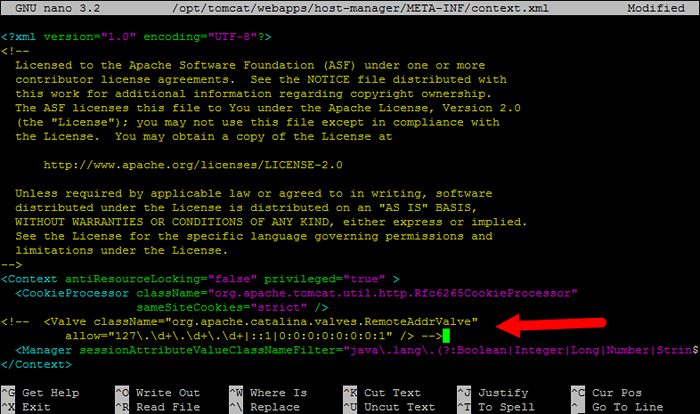
Salve todos os arquivos e feche -os.
Etapa 6 - Crie um arquivo de unidade TomCat Systemd
Tomcat fornece scripts de bash para iniciar, pare o serviço. Mas, para simplificar, crie um script de inicialização para gerenciar o TomCat como um serviço Systemd. Vamos criar um tomcat.Arquivo de serviço com o seguinte conteúdo:
sudo nano/etc/systemd/system/tomcat.serviço [Unidade] Descrição = TomCat After = Rede.Target [Service] Type = Freking User = TomCat Group = TomCat Environment = "Java_home =/usr/lib/jvm/java-1.11.0-openjdk-amd64 "ambiente =" java_opts = -djava.segurança.egd = arquivo: /// dev/urandom "ambiente =" catalina_base =/opt/tomcat "ambiente =" catalina_home =/opt/tomcat "ambiente =" catalina_pid =/opt/tomcat/temp/tomcat.PID "Ambiental =" Catalina_OPTS = -xms512m -xmx1024m -server -xx:+useParallelgc "ExecStart =/opt/tomcat/bin/startup.SH execstop =/opt/tomcat/bin/desligamento.sh [install] wantedby = multiususer.alvo
Recarregue o serviço Systemd Daemon para carregar arquivos recém -criados.
SUDO SystemCTL Daemon-Reload Agora, comece o aplicativo Tomcat pela primeira vez.
sudo systemctl iniciar o tomcat.serviço Em seguida, ative o serviço Tomcat para iniciar automaticamente as botas subsequentes do sistema. Isso é mais importante para as implantações de produção.
sudo systemctl Ativar tomcat.serviço A partir de agora, o aplicativo Tomcat está em execução no seu sistema. Você pode verificar o status do serviço executando o comando como abaixo. Verifique se o status está mostrando “ativo (em execução)““.
SUDO SYSTEMCTL STATUS TOMCAT.serviço 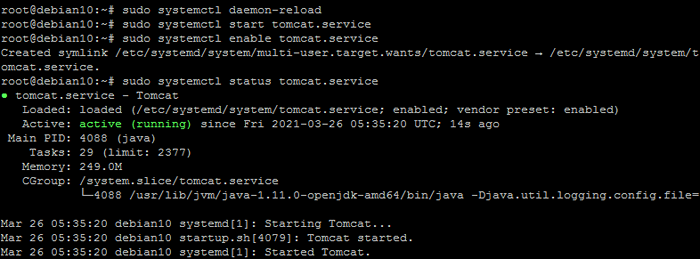
É isso. Você configurou com sucesso o TomCat 10 em seu sistema Debian.
Etapa 7 - Acesse a interface da web do tomcat
O servidor Tomcat padrão é executado na porta 8080. Como você configurou o TomCat em seu sistema, você pode acessar a interface da web do seu sistema. Você pode acessar as interfaces do Tomcat inserindo o endereço IP do seu servidor ou um nome de domínio apontado para esse servidor, seguido pela porta 8080 no seu navegador:
Mudar Tecadmin.local com o seu servidor IP ou domínio ou localhost.
http: // tecadmin.Local: 8080/
Você verá a página como abaixo:
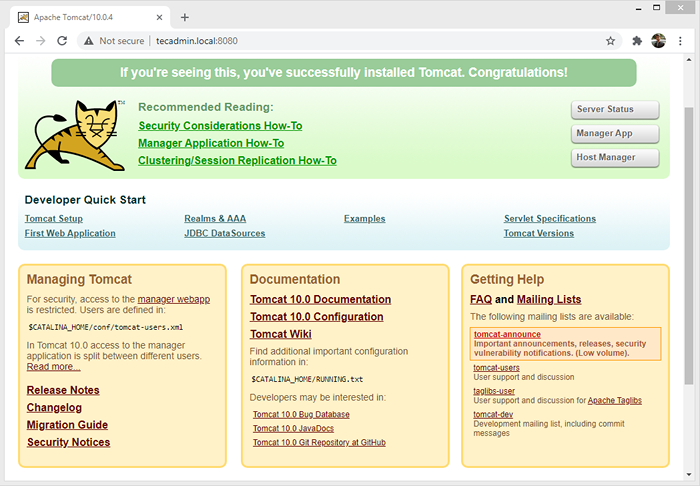
O aplicativo TomCat Manager é um aplicativo da web embalado com o aplicativo TomCat Server. A interface do gerente nos fornece a funcionalidade básica necessária para gerenciar nossos aplicativos da web implantados.
Clique App Manager Página inicial do botão ou digite diretamente /gerente no URL do navegador do principal servidor Tomcat para acessá -lo.
http: // tecadmin.Local: 8080/gerente/
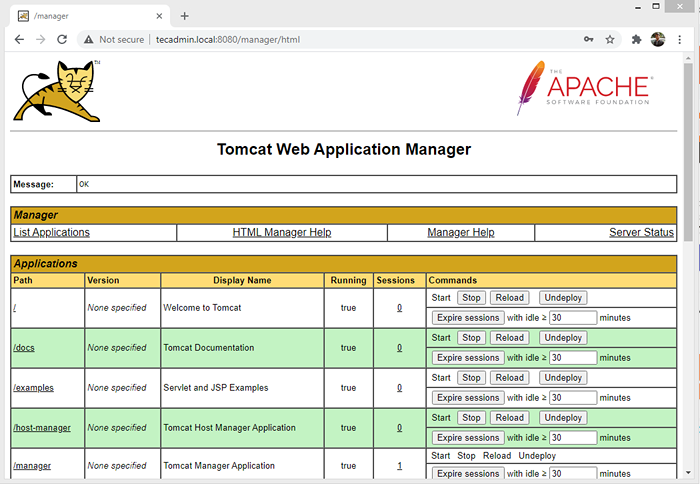
Tomcat Host Manager App é outro aplicativo da web embalado com aplicativo TomCat Server. Que é usado para criar/remover hosts virtuais no serviço Tomcat. Um host virtual permite definir vários nomes de host em um único servidor.
Clique Gerente anfitrião Página inicial do botão ou digite diretamente /Host-manager URL no servidor principal do tomcat para acessá -lo.
http: // tecadmin.Local: 8080/Host-manager/
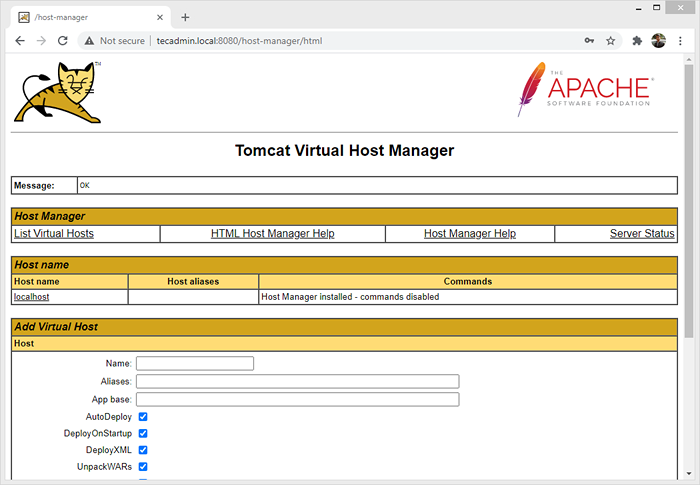
Conclusão
Parabéns, você tem um servidor Tomcat em execução em um sistema Debian. Você pode implantar um aplicativo baseado em Java usando um servidor Tomcat.
Você também pode precisar criar o VirtualHosts no tomcat ou proteger seus aplicativos Tomcat com o certificado Let's Encrypt SSL.
- « Usando os operadores de incremento (++) e decrementos (-) em bash
- Como criar um novo reagir.Aplicação JS »

